 휴대전화 소유자 Androidom은 사용자가 될 필요가 없습니다 Windowsu, 심지어 여러 MacBook 소유자도 휴대폰을 사용하기 때문에 Android오 왜 그 사람들 주머니에서 찾을 수 없는지 오랫동안 토론할 수도 있었을 텐데 iPhone, 그러나 오늘의 기사는 그것에 관한 것이 아닙니다. 오늘은 iTunes에서 음악을 iTunes로 옮기는 방법을 살펴 보겠습니다. Android빠르고 간단하게, 특히 OS X 시스템 사용자이고 iPhone 대신 휴대폰을 사용하는 경우 감사할 것입니다. Android옴, 예를 들어 삼성 Galaxy 알파. 음악을 동기화하는 방법은 놀라울 정도로 간단하지만 누군가에게는 도움이 될 것이라고 믿습니다.
휴대전화 소유자 Androidom은 사용자가 될 필요가 없습니다 Windowsu, 심지어 여러 MacBook 소유자도 휴대폰을 사용하기 때문에 Android오 왜 그 사람들 주머니에서 찾을 수 없는지 오랫동안 토론할 수도 있었을 텐데 iPhone, 그러나 오늘의 기사는 그것에 관한 것이 아닙니다. 오늘은 iTunes에서 음악을 iTunes로 옮기는 방법을 살펴 보겠습니다. Android빠르고 간단하게, 특히 OS X 시스템 사용자이고 iPhone 대신 휴대폰을 사용하는 경우 감사할 것입니다. Android옴, 예를 들어 삼성 Galaxy 알파. 음악을 동기화하는 방법은 놀라울 정도로 간단하지만 누군가에게는 도움이 될 것이라고 믿습니다.
솔루션은 Google에서 직접 제공되며 Mac 소유자인 경우 Google Play 뮤직 웹사이트(http://music.google.com)로 이동하여 섹션으로 이동하세요. 내 라이브러리 주황색 버튼을 클릭하세요 음악 업로드. 소위 다운로드할 수 있는 링크가 포함된 새 페이지가 나타납니다. 뮤직 매니저 그것이 바로 당신에게 필요한 것입니다. 다운로드하여 설치하고 프로필에 로그인하세요. 2단계 인증을 사용하는 경우 이 작업이 좀 더 복잡해질 수 있습니다.
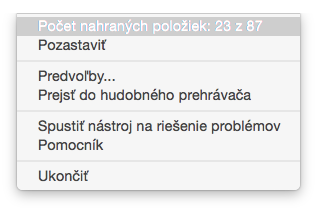
프로그램은 일반적으로 백그라운드에서 실행되도록 설정되어 있지만, 어떤 이유로든 iTunes를 계속 시청하는 것이 귀찮다면 간단히 프로그램을 끄고 Mac을 켤 때 프로그램이 시작되지 않도록 할 수 있습니다. 헤드폰을 클릭하고 새 메뉴에서 선택하여 이 옵션에 액세스할 수 있습니다. 기본값. 여기에서 필요한 모든 것을 설정할 수 있지만, Mac이 시작될 때 뮤직 매니저가 시작되지 않도록 하려면 고급 섹션으로 이동하여 언급된 옵션을 비활성화하세요.
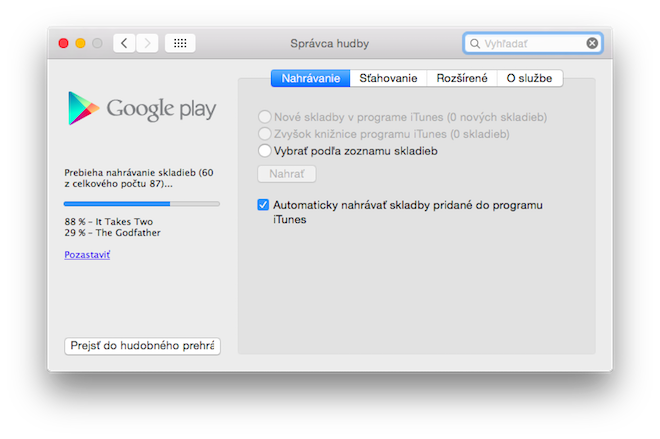
var sklikData = { elm: "sklikReklama_47926", zoneId: 47926, w: 600, h: 190 };
그러나 이 프로그램의 가장 큰 장점은 사용자를 방해하지 않는다는 것이며, 방해할 수 있는 유일한 것은 인터넷 연결 속도가 느려지는 것뿐입니다. 이는 연결이 약한 경우에만 느낄 수 있습니다. Google Play 뮤직에 음악을 업로드하는 작업은 음악 라이브러리에 음악을 추가한 후에 자동으로 수행되며, Google 뮤직 매니저가 꺼져 있을 때 iTunes에 추가한 모든 음악을 쉽게 업로드할 수 있습니다. 마지막으로, 이점에 대해 조금 이야기할 시간입니다. 관리자를 사용하면 프로필에 로그인한 모든 장치에서 전체 음악 라이브러리를 다운로드할 수 있으며 Google Play 스토어에서 구입한 음악을 다운로드할 수도 있습니다. 내 경우에는 앨범 19개, 싱글 1개로 각각 2곡이다. 그러나 Google Play 뮤직을 사용하면 사용자가 최대 20곡의 노래를 클라우드에 무료로 업로드할 수 있으므로 이는 큰 문제가 아닙니다. 이 음악은 모바일에서 즉시 사용할 수 있습니다. Android옴, 오프라인 청취를 위해 다운로드하려면 다운로드 버튼을 누르세요.
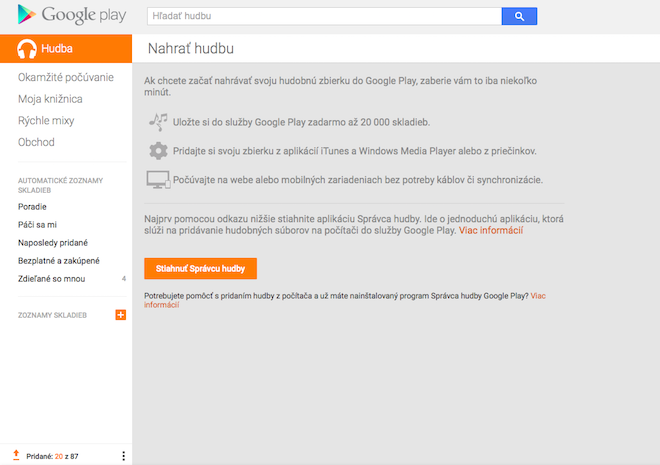
var sklikData = { elm: "sklikReklama_47925", zoneId: 47925, w: 600, h: 190 };